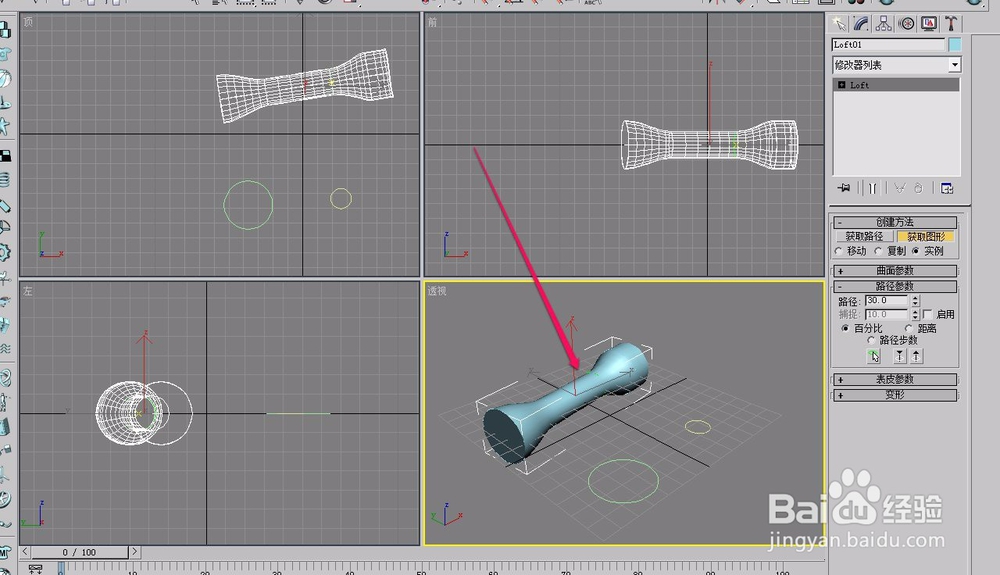1、打开3ds max软件,新建一个大圆、一个小圆、一条直线。
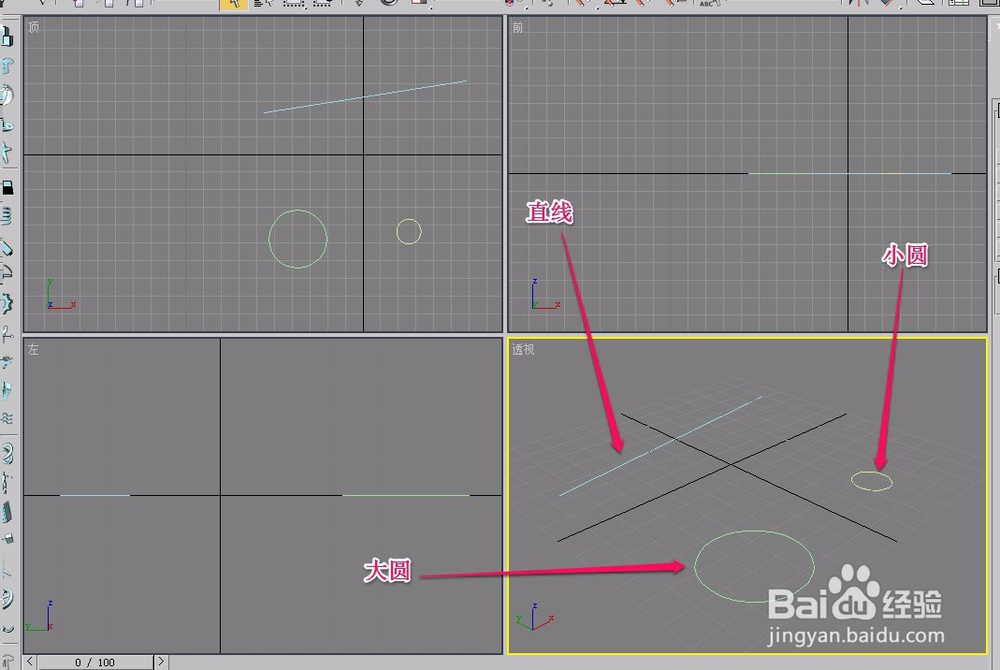
2、用鼠标选中直线。
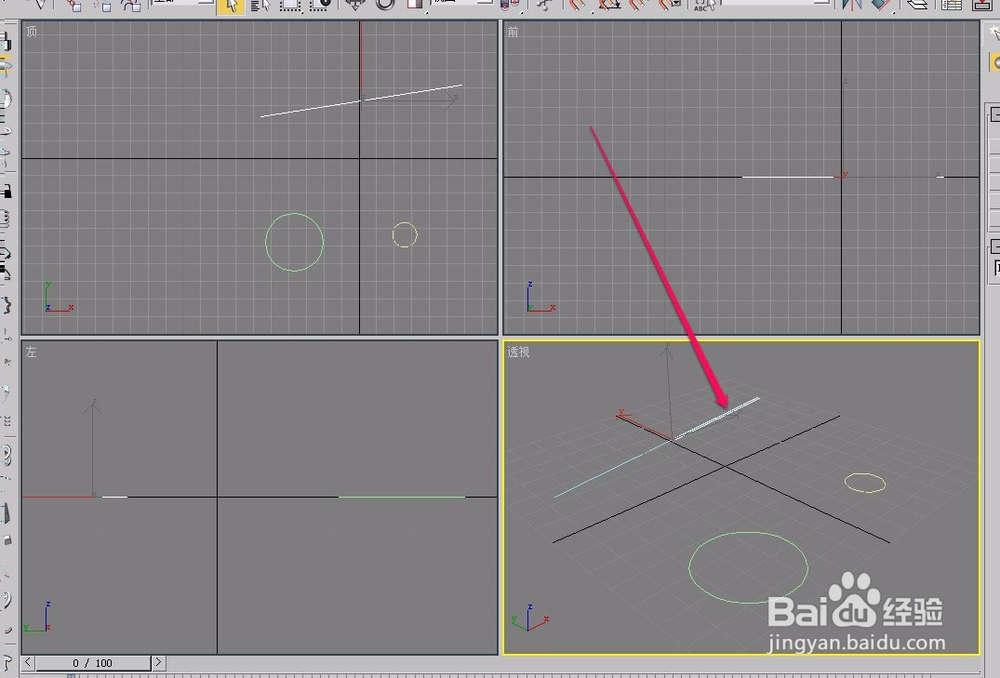
3、打开“创建”选项卡,选择“几何体”中下拉菜单里面的“复合对象”命令。
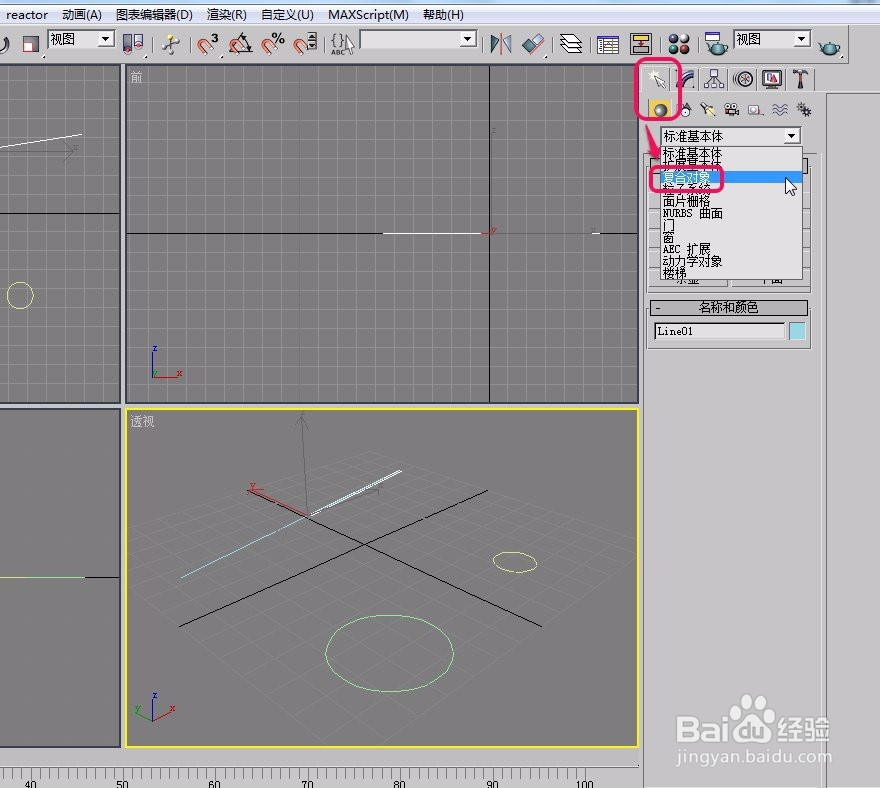
4、单击选择“放样”按钮。
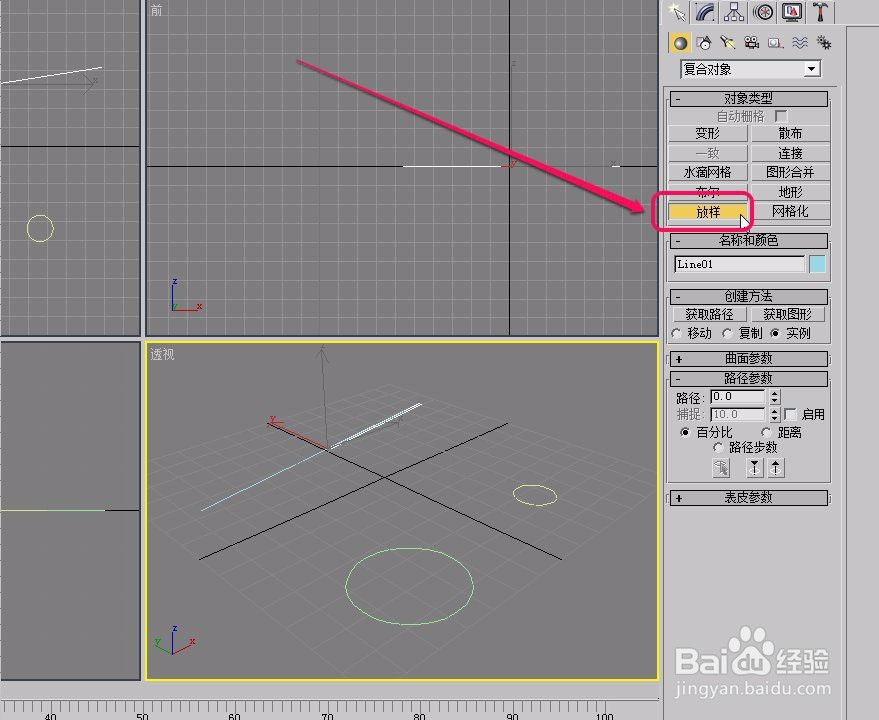
5、单击“获取图形”按钮。
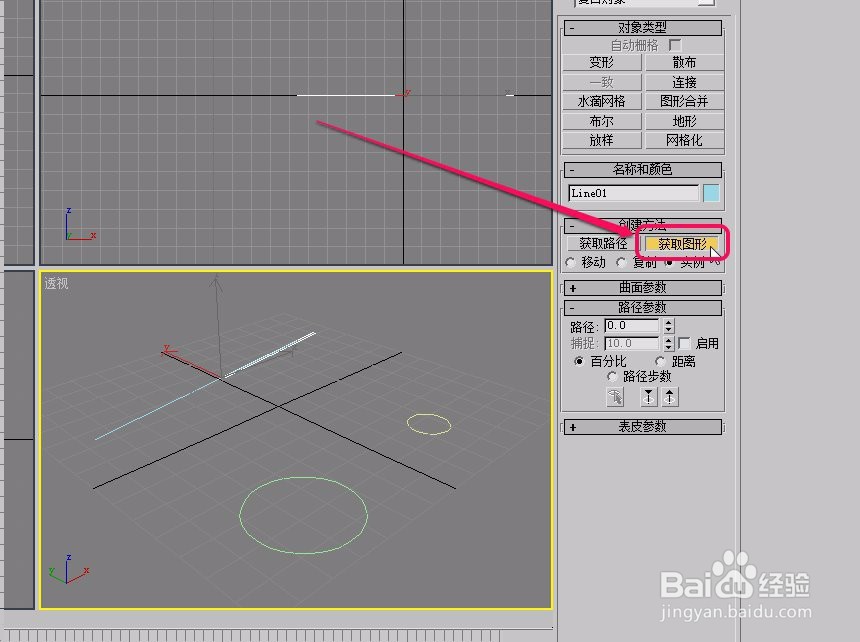
6、移动鼠标指针到大圆上面,当鼠标指针变成图示的形状时,单击鼠标。
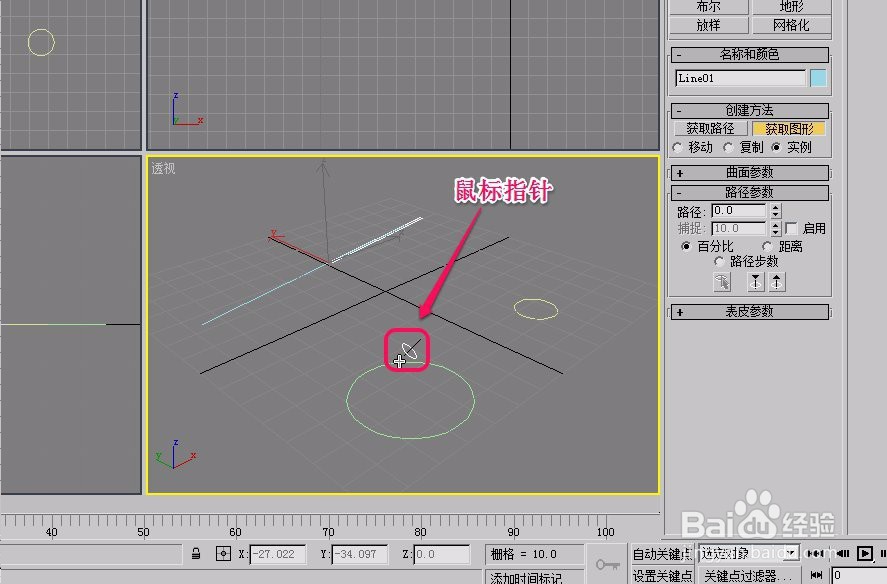
7、这时,出现了一个圆柱体。
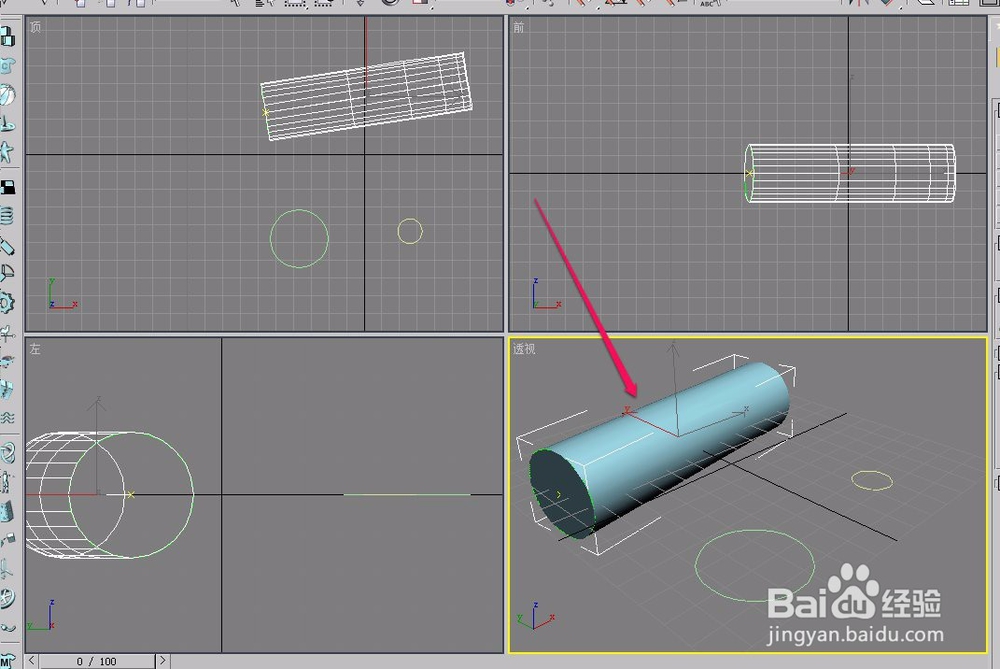
8、打开“修改”选项卡,将“路径”数值设置为 10.0

9、再次“获取图形”,这次选择小圆。
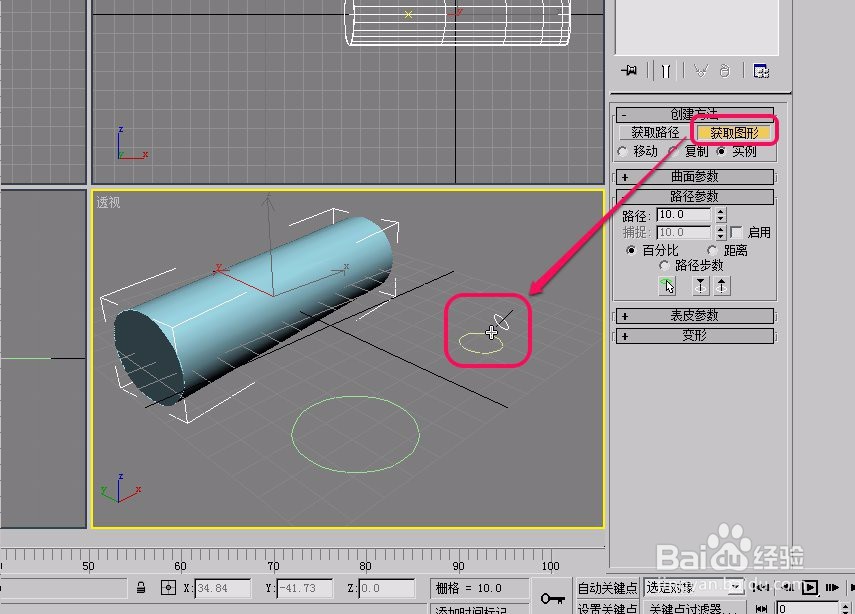
10、可以看到,物体出现了一段较细的部分。
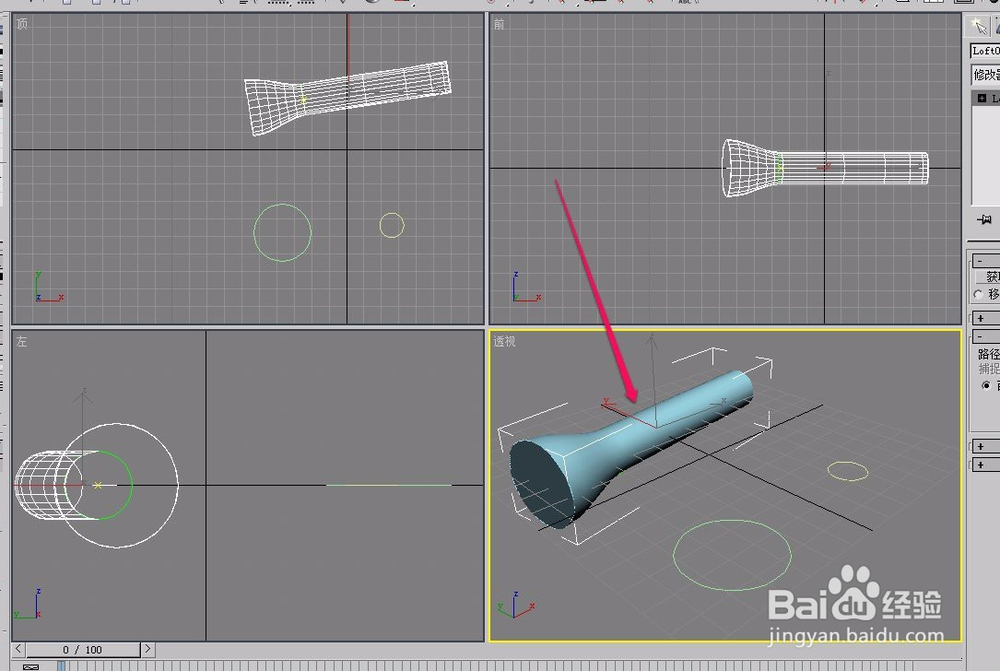
11、接下来,我们将“路径”数值设置为30.0 ,然后再次“获取图形”小圆。

12、看到,物体的后半部分延续了较细的部分。我们将柱子旋转一定角度,这样,一个柱子就制作好了。